DOM ENiQ App / Service & Support
FAQ, Dokumentationen und Anleitungen
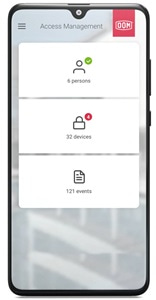
1. Menü "Personen" öffnen
2. Auf dem Bildschirm erscheint eine Liste der autorisierten Personen. Wählen Sie einen Namen aus und tippen Sie auf den Namen
3. Scrollen Sie nach unten, um "Tag-Informationen" zu finden.
4. Tippen Sie auf "Ersetzen".
5. Halten Sie ein neues Etikett vor das NFC-Lesefeld und klicken Sie auf "OK".
1. Geräte öffnen.
2. Klicken Sie auf das ausgewählte Gerät.
3. Wählen Sie das Hamburger-Menü (drei Punkte), um die Geräteeinstellungen zu öffnen.
4. Klicken Sie auf "Bearbeiten".
5. Gehen Sie auf das Dropdown-Menü "Sonderfunktionen
6. Wählen Sie "Dauerhaft öffnen".
7. Wählen Sie den Funktionsplan, indem Sie auf dieses Feld klicken
8. Wählen Sie einen Wochenplan aus Ihrer Liste
9. Klicken Sie auf "Zuweisen".
10. Klicken Sie auf "Anwenden".
11. Klicken Sie auf "Speichern" und OK
12. Programmieren Sie Ihr Gerät neu.
1. Klicken Sie auf Einstellungen
2. Klicken Sie auf Facility & Device Settings
3. Klicken Sie auf Multi-User-Konfiguration
4. klicken Sie auf Besuchertransponder
5. Klicken Sie auf + Blase und legen Sie fest, wie viele Geräte ein Besucher blockieren darf. Zusätzlich können Sie auswählen, ob Sie nur DOM-Transponder mit unseren Sicherheitseigenschaften zulassen wollen oder auch Transponder von Drittanbietern.
6. Halten Sie den Transponder in die Nähe der NFC-Antenne Ihres Smartphones und der Transponder wird hinzugefügt (wenn der Speicher des Transponders genügend freien Platz hat). Wenn Sie einen Mifare Classic-Transponder anstelle eines Mifare DESFire-Transponders verwenden, ändern Sie bitte vor dem Hinzufügen die Einstellung für die Speichernutzung um einen Menüpunkt vor.
7. Klicken Sie in der Multi-User-Konfiguration auf Mifare Classic Sektoren und wählen Sie die Speicherbereiche aus, die frei sind und von der DOM ENiQ® Anwendung genutzt werden sollen. Wenn Sie unsicher sind, benutzen Sie bitte den Menüpunkt Transponder auslesen und überprüfen Sie den Transpondertyp und ggf. bei Mifare Classic Transpondern die freien Speicherbereiche.
1. Klicken Sie auf Menü
2. Klicken Sie auf "Zeitpläne".
3. Wählen Sie die blaue Schaltfläche "+".
4. Wählen Sie Zeitfenster und entsprechende Tage aus
5. Fügen Sie weitere Zeitfenster hinzu, indem Sie auf die Schaltfläche + klicken.
6. Geben Sie den Namen für den Wochenplan ein und klicken Sie auf "Speichern".
"]1. Klicken Sie auf das Gerät.
2. Klicken Sie auf die Plusblase
3. Zeigen Sie die Masterkarte in das Lesefeld des neuen Geräts.
4. Gerät auswählen. Wenn die neue Gerätemaske geöffnet ist, geben Sie den Namen ein und öffnen Sie das Dropdown-Menü Sonderfunktionen.
5. Wählen Sie Mehrbenutzermodus und wählen Sie den Wochenplan für die Sonderfunktion. Sie können auch die Zeitdauer festlegen, nach der das Gerät automatisch in den offenen Modus wechselt (z. B. nach der Geschäftszeit zur Reinigung).
6. Wählen Sie Signalisierung. Wenn Ihr Gerät ständig den Sperrstatus anzeigt, verringert diese Funktion die Batterieleistung.
7. Klicken Sie auf Übernehmen und anschließend auf Speichern. Das Gerät ist nun programmiert.
1. Klicken Sie auf das Hamburger-Menü
2. Klicken Sie auf Besondere Personen
3. Klicken Sie auf Inspektionskarten
4. Klicken Sie auf + und geben Sie den Namen der Karte oder der Person ein, die diese Karte erhalten soll
5. Halten Sie die Kontrollkarte in die Nähe der NFC-Antenne des Smartphones.
6. Auf dem Bildschirm werden Ihnen die Transponderinformationen angezeigt, bitte klicken Sie auf Speichern. Nun können Sie die neue Kontrollkarte verwenden.
7. Wiederholen Sie diesen Vorgang für andere Kontrollkarten.
1. Klicken Sie auf das Hamburger-Menü.
2. Klicken Sie auf Einstellungen.
3. Klicken Sie auf Anlagen- und Geräteeinstellungen, klicken Sie auf Standardgerätekonfiguration.
4. Legen Sie die Kopplungszeit fest.
5. Öffnen Sie das Dropdown-Menü Sonderfunktion und wählen Sie z.B. Multi-User-Modus und wählen Sie den Wochenplan für die Sonderfunktion.
6. Sie können auch die Zeitspanne einstellen, nach der das Gerät automatisch in den offenen Modus wechselt (z.B. nach der Geschäftszeit zur Reinigung).
6. Wählen Sie Signalisierung. Wenn Ihr Gerät ständig den Sperrstatus anzeigt, verringert diese Funktion die Batterieleistung.
7. Klicken Sie auf Übernehmen und anschließend auf Speichern. Das Gerät ist nun programmiert.
Daten auf Gerät oder Daten auf Karte: Ereignisse werden automatisch übertragen, wenn das Gerät über die Software oder App programmiert wird, und können dann im Menü unter "Journal/Ereignisse" angezeigt werden.
Wenn das Smartphone die Transponder nicht erkennt, bedeutet dies wahrscheinlich, dass die Qualität der 13,56 MHz RFID-Transponder zu schwach ist. Es könnte auch bedeuten, dass die NFC-Antenne des Smartphones deaktiviert ist. Bitte aktivieren Sie die NFC-Funktionalität auf Ihrem Smartphone. Um Transponder von Drittanbietern in Ihrer DOM ENiQ® App hinzuzufügen, müssen Sie Lizenzen im In-App-Store kaufen, bevor Sie diese hinzufügen können.
